iPhone・iPad・iPod touchなら、プリセットのアプリ「iBooks」でPDFなどの本を読むことができます。自分で入れた会社のファイルでも、iTunes Storeなどから購入した小説も、iBooksに転送すれば問題なく読むことができます。しかし、複数のiOSデバイスをお持ちの人は、常に全部の端末が手元にあるわけではないので、例えばiPadに入れたPDFを、iPhoneの方に共有して持ち歩くには、どうすればいいでしょうか。
ITunes Storeから購入した本なら、同じAppleアカウントで違うデバイスの間に同期することもできますが、全てのPDFがこの方法で共有することではありません。そこで、転送ソフト「FonePaw iOS転送」の出番です。「FonePaw iOS転送」を使えば、USB経由で簡単にiOS端末の間にiBooksのデータを共有することができます。ボタンをクリックするだけで、PDFは直接端末からもう一つの端末へ飛ばされ、すぐに共有することができます。Appleアカウントの制限もありません。
Windows Version DownloadMac Version Download
iBooksのデータを共有するには
ステップ1:「FonePaw iOS転送」の起動
「FonePaw iOS転送」をPCにインストールして、起動させます。そして、データを共有する二つのデバイスを同時にPCと接続します。例えば、iPhoneとiPadを同時にPCに接続します。

ステップ2:iBooksのPDFを共有
「ブック」をクリックし、共有したいPDFを選択すれば、上の「エクスポート」ボタンでもう片方のデバイスへ共有できます。両方のデバイスを接続していると、デバイスの名前が表示され、そのデバイスの名前をクリックしましょう。
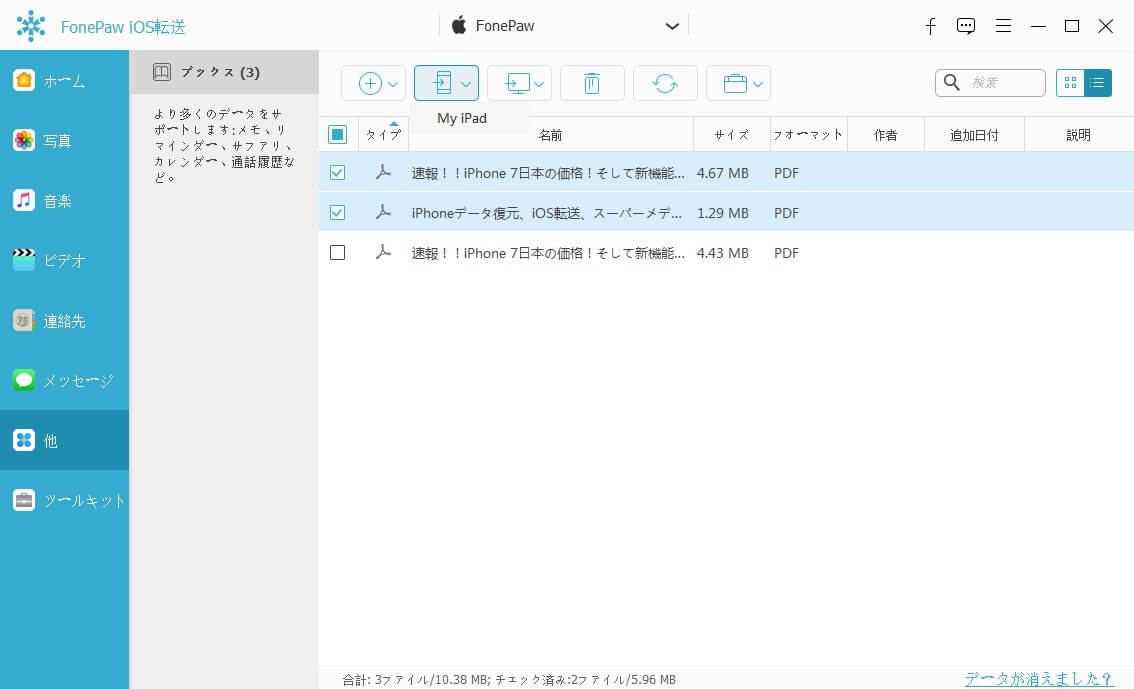
ステップ3:iBooksをPCと共有
PCに共有することも可能。また、「追加」ボタンをクリックすれば、PCにあるPDFなども端末のiBooksへ共有できます。
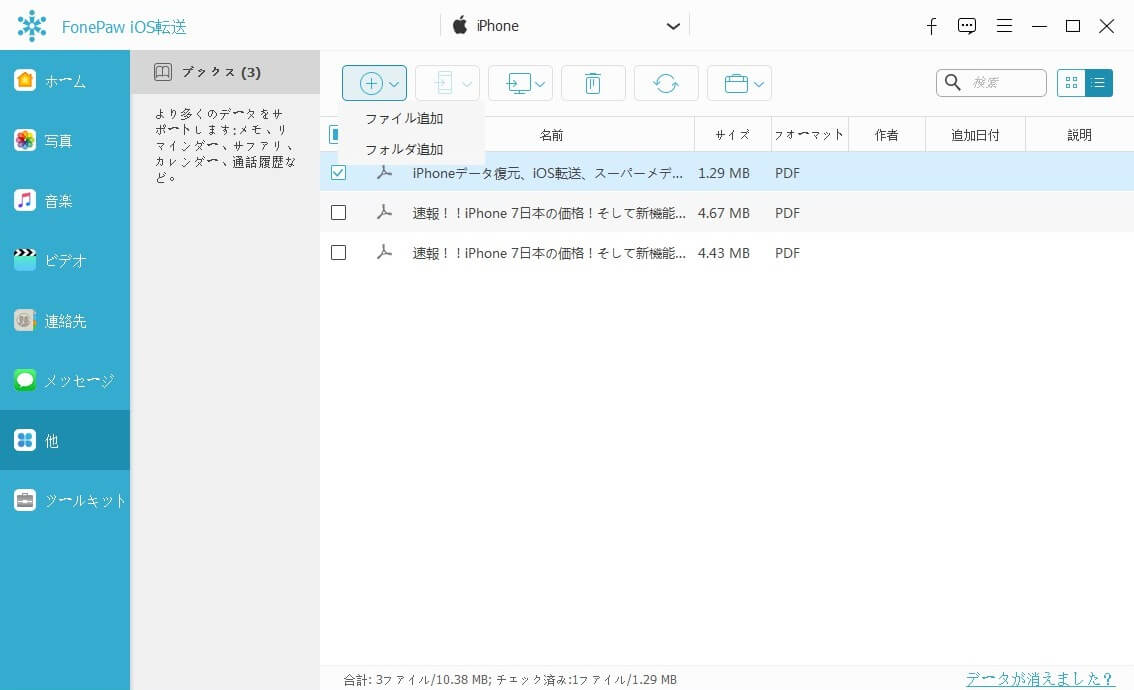
これで、簡単に、iBooksのデータを共有できます。
 オンラインPDF圧縮
オンラインPDF圧縮 オンラインPDF圧縮
オンラインPDF圧縮


